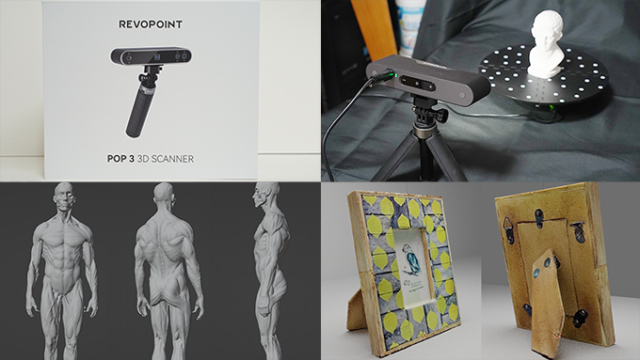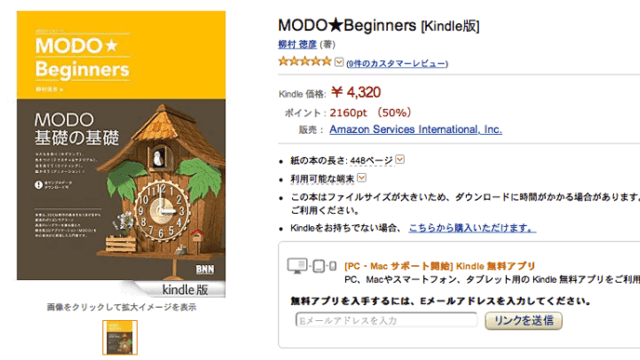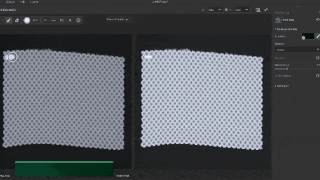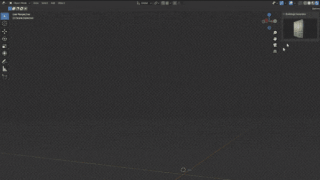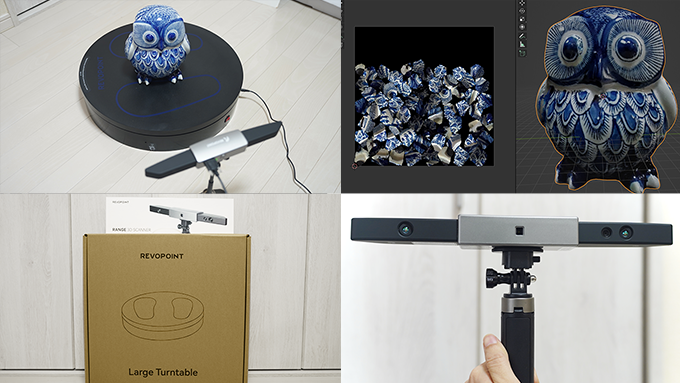 Revopoint RANGE 3Dスキャナー
Revopoint RANGE 3Dスキャナー今回は以前も商品をご提供頂いたRevopoint様より新しく発売したRevopoint RANGEをご提供頂きましたので使用したレビュー記事を書かせて頂きました。
RANGE 3D SCANNER

まずはRANGE 3D SCANNERに付いてです。こちらの商品は以前から発売していたMiniよりもRANGEと名前が付いている通り左右真ん中に4つのレンズが備わっててスキャン出来る範囲が広くなったおかげで、大きな物のスキャンがよりやりやすくなっていいるので、車や人間など様々な物のスキャンがしやすくなっています。
セット内容はスキャナ本体にパソコンとスキャナを繋げるケーブル類にカメラを手に持ったり地面に置けるスタンドなどが含まれています。

片手で持っても重さを感じない重量で、専用スタンドを付けて使用します。

専用スタンドは手に持つ以外に地面に置けますが、伸ばして高さを調整してスキャンする事が出来ます。
 |
 |
真上からみるとREVOPOINTの文字が書かれています。

ただし新しいバージョンだからと今までよりスキャン精度が上がったわけではなく、以前使用したMiniでは0.02mmまでのスキャン精度でしたがRANGEでは0.1mmまでとなっているので細かな部分のスキャンが苦手となっています。
ただし、大まかな形状をスキャンしたい場合にはRANGEは範囲を広くスキャン出来るのでスキャンエラーも置きづらくて以前よりスキャンがスムーズにできてる点が良かったと感じました。
| 製品モデル | MINI | RANGE |
| テクノロジー | ブルーライト | 赤外線ライト |
| 精度 | 最大0.02mm | 最大0.1mm |
| フレーム撮影領域 | 118x64mm | 360x650mm |
| 動作距離 | 100~200mm | 300~800mm |
| 最小スキャンサイズ | 10x10x10mm | 50x50x50mm |
| スキャンスピード | 最大10fps | 12fps~18fps |
Large Turntable

今回は人間が載れるだけの大きなターンテーブルも発売されました。

セット内容は電源に、国によって違う電源差込口の変換器にターンテーブルを操作できるリモコンです。ターンテーブルは少しウァンウァンと音を出しながら回ります。
 |
 |
スキャン範囲が広くなったRevopoint RANGEをスタンドに設置して、大きくなったターンテーブルに物を配置すると台は安定してくれるのでズレる心配が無く、大きく回転しながらMiniよりもモデルをスキャンしやすくなったと感じました。スキャナー単品を買うよりもこのターンテーブル付きを買った方が良いと思います。
スキャンの準備
スキャンは3Dスキャナーとパソコンを1つのケーブルでつなげるだけで接続可能で、Iphoneを使って使用する事も出来ます。

パソコン側はUSBで接続します。

今回は撮影出来る範囲が広くなったので大きめのオブジェを撮影してみたいと思います。

RevoScan5-Betaを使ってスキャンしていきます。
今回は新しく追加されているRevoScan5-Betaを使ってスキャンしてみました。
こちらのソフトは今まで2つだった、Scanソフトとモデルを編集出来るStudioが1つに統合され使用する事が出来ます。また、穴を閉じた状態でUVを保持したデータを書き出せるのでテクスチャを付けたモデルを作成する事が出来るようになっています。
カメラをパソコンに繋げた状態でRevoScan5-Beta起動します。
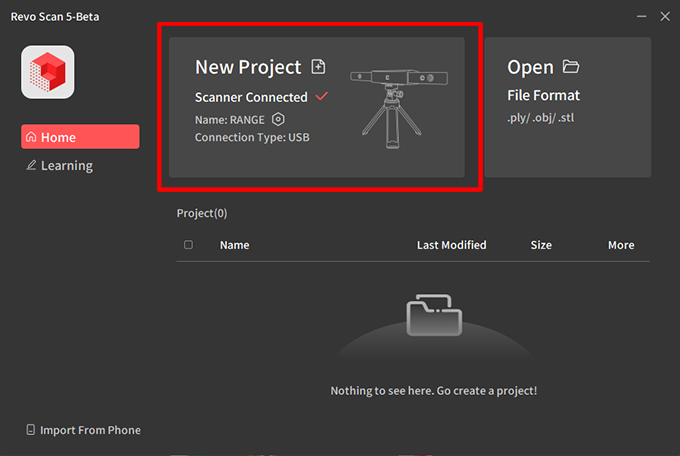
ターンテーブルの上に撮影したい物を配置すると画面右側にExcelentやGoodなどの文字部分に波が表示されますが、この文字がカメラと対象物との距離で綺麗にスキャンされるか判断します。なるべく撮影したい物を配置した状態でExcelentと表示される位置に配置すると綺麗にスキャンされやすくなります。
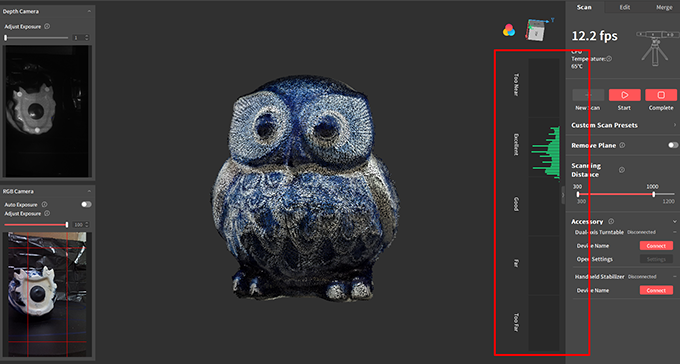
Startボタンを押すと撮影が開始されます。ターンテーブルの上に撮影物を配置して回転すると自動でスキャンされていきます。何回も回転させるとズレた層のモデルとなってスキャンされてしまう事があるので、1回転してつなぎ目部分辺りにきたら一度ストップを押して止めます。
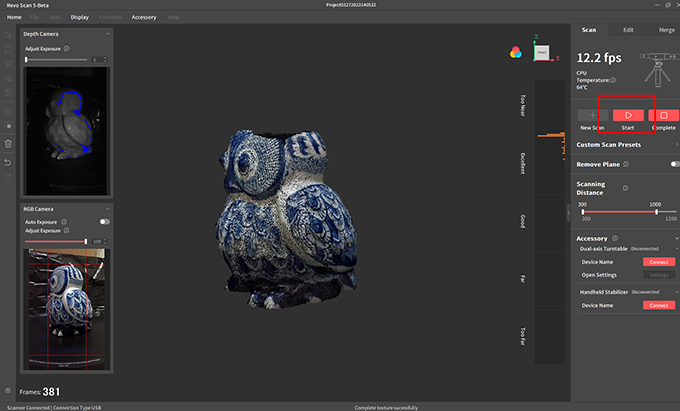
真横から見た部分はスキャンされましたが別の角度のスキャンがされていないのでモデルを倒して伏せている状態にして再度スタートボタンを押してスキャンをします。
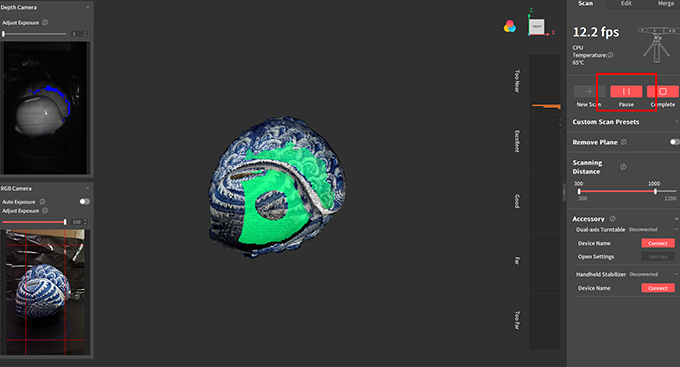
次は真上を向いてる状態でスキャンします。
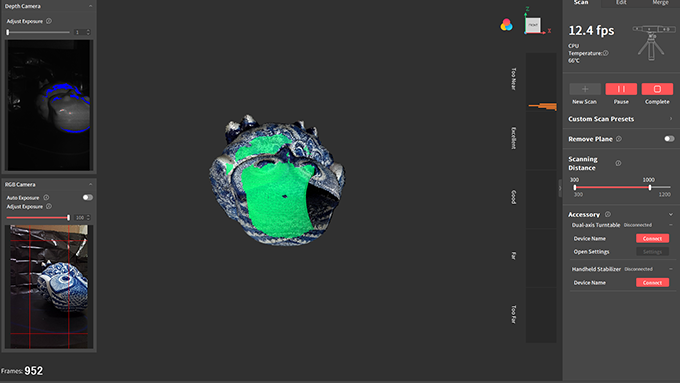
360度スキャンが完了したらCompleteボタンを押してスキャンを完了させます。
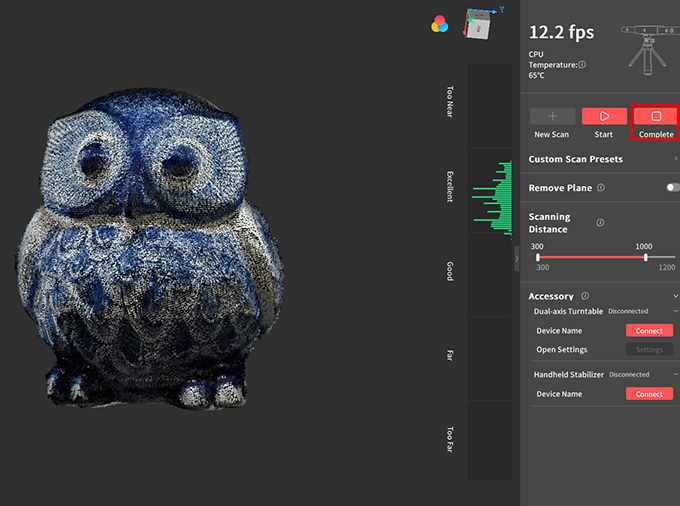
Editして編集する
スキャンが完了したらスキャンデータをモデルに変換する処理をします。AutoEditでは穴を自動的に閉じてくれないのでManual Editで編集していきます。
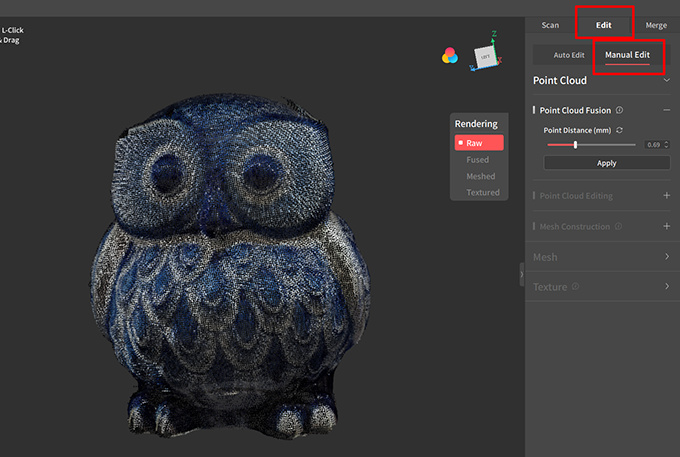
Point Cloud FUsion
異なる角度からスキャンされた点群を結合して不要なポイントを取り除いてくれます。スキャンを完了したら必ずApplyボタンをおします。
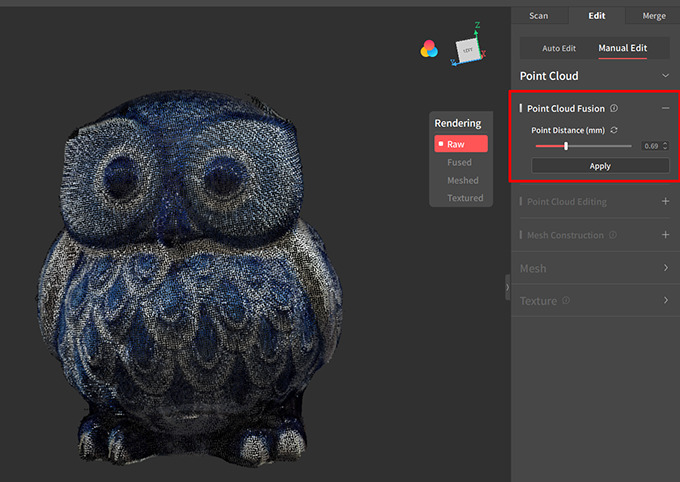
Overlap Detection
重複してスキャンされた部分を検出して層になってる部分を綺麗にしてくれます。これも押します。

Smoothing
スキャンしたモデルを滑らかにしてくれます。数値が大きいと滑らかになりすぎて形状が変わってしまう場合があります。これはその時のモデルによって押さなくても大丈夫です。
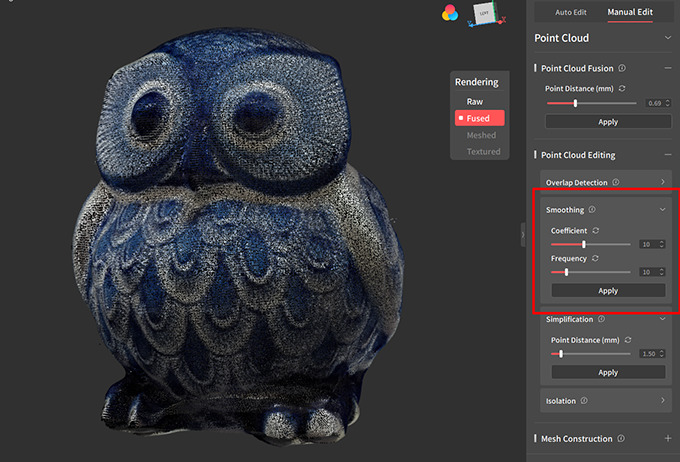
Simplification
点群を少なくして最終的に作られる形状をシンプルにする事が出来ます。これも形状によって押さなくても大丈夫です。
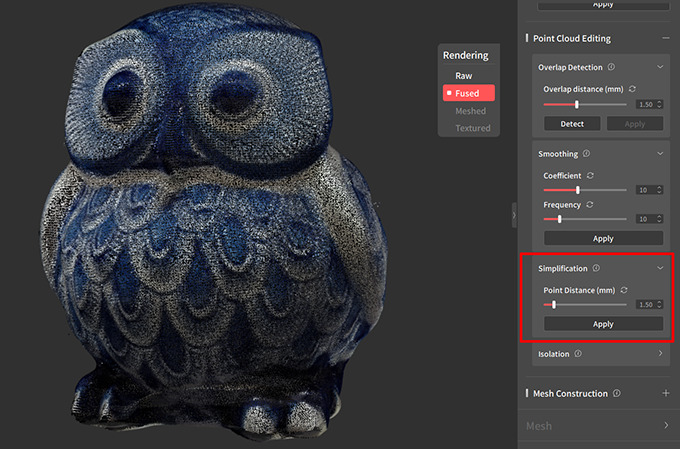
Mesh Construction
メッシュの開いてる穴を手動や全て自動的に塞いでくれたりする機能です。
穴を閉じたい場合はかならず押してください。
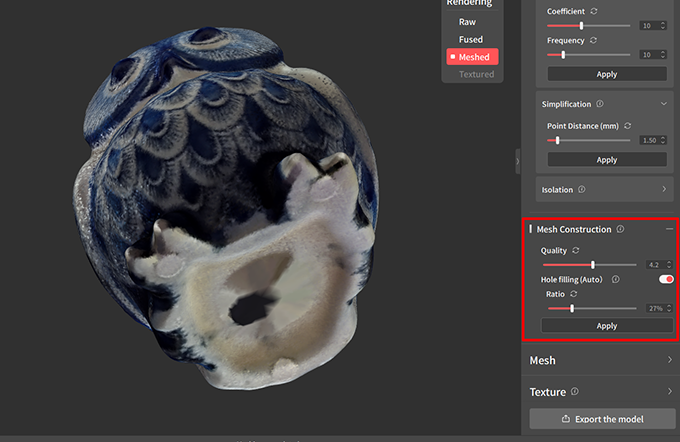
Texture
Textureが作成されモデルをBlenderに読み込んだ時にテクスチャが表示されるようになります。テクスチャ付きモデルを書き出したい場合は必ず押してください。
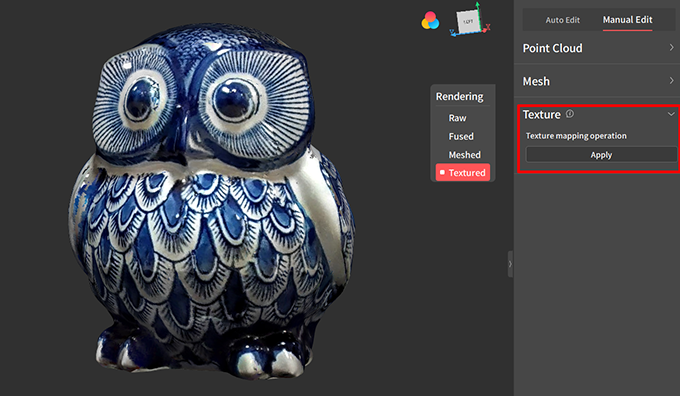
Export the Model
設定が完了したらExport the ModelからTexture Modelを選んでテクスチャ付きのモデルをobj形式で書き出します。
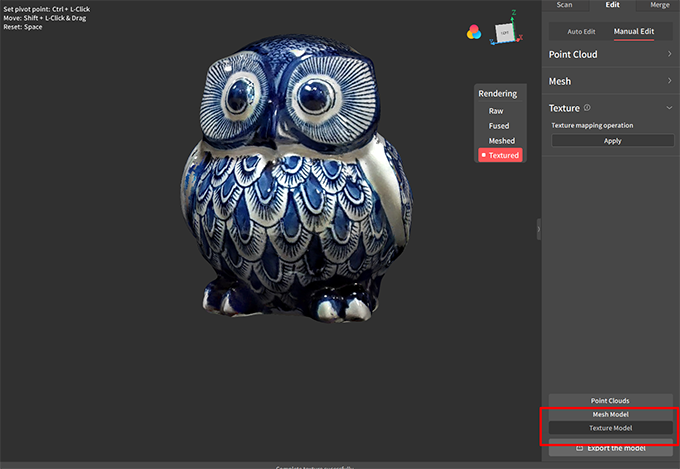
Blenderに読み込む
Blenderにはファイル→インポート→objから書き出したobjデータを選びます。
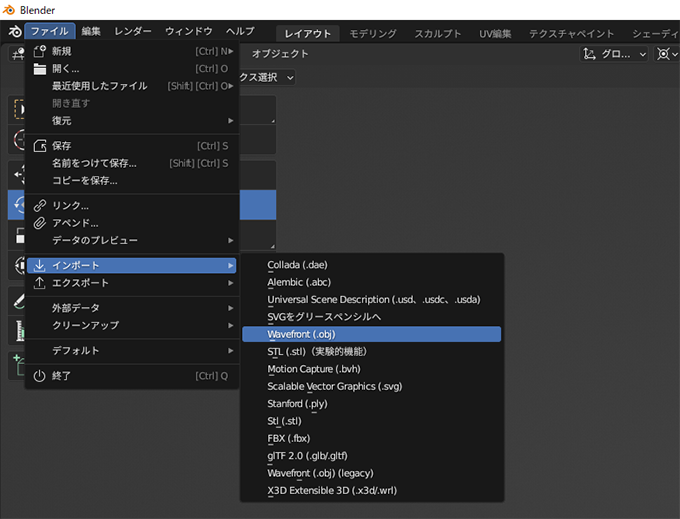 Blenderに読み込んだモデルです。ちゃんとテクスチャ付きで表示されています。
Blenderに読み込んだモデルです。ちゃんとテクスチャ付きで表示されています。

UVテクスチャは以下のようにバラバラに別れて張られています。
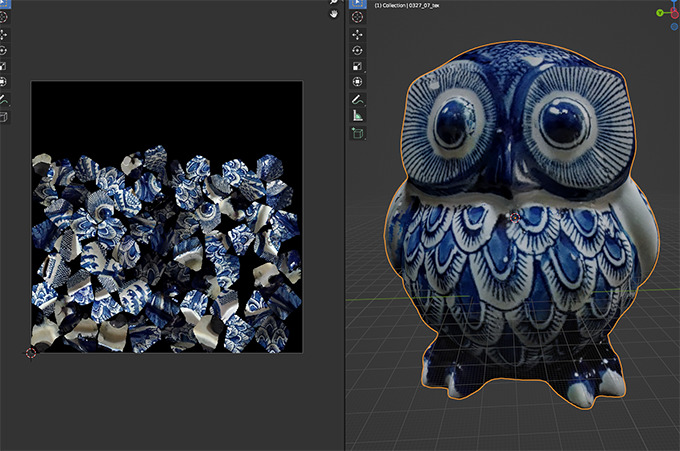
スキャンされた状態だとポリゴン数も約60万トライアングルもあるので素材として使用するにはリトポロジーとテクスチャはベイクして気になる箇所を修正する必要があります。
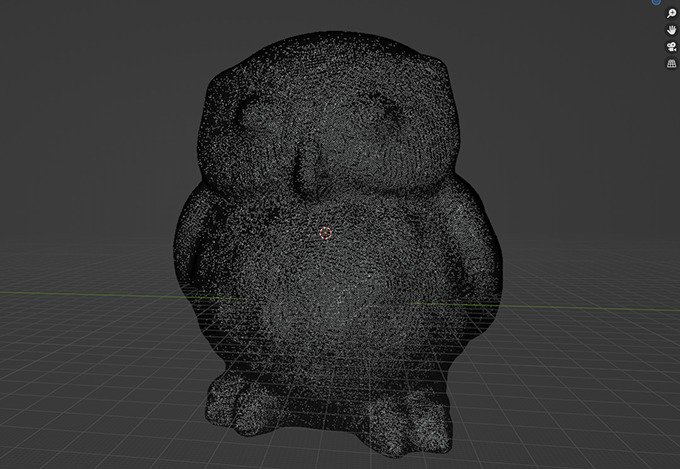
遠目だったら背景シーンにそのままモデルを配置して使用してもいいかもしれません。

他にも以前購入した人体モデルをカラー有り無しでスキャンしてBlenderに読み込んでみました。

Revo Scan Betaだと穴を閉じたテクスチャ付きUVモデルを書き出せます
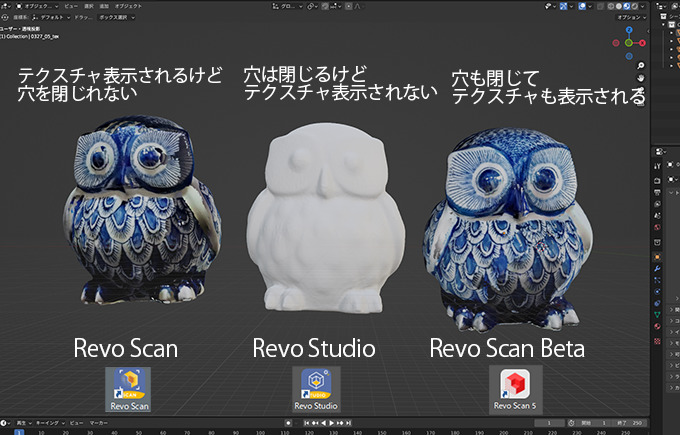
以前からあったRevo Scanと、スキャンしたモデルから穴を閉じたりモデルを調整するRevo Studioを使用すると、穴を閉じたUV保持のテクスチャ付きのモデルは書き出す事ができませんでしたが、新しく公開されたRevo Scan BetaではUVが無くならないテクスチャを表示出来るデータを書き出せるようになっています。
今回の新しいソフトによってより3Dスキャンから書き出した素材を使用しやくなったのでより一層スキャンがやりやすくなりました。
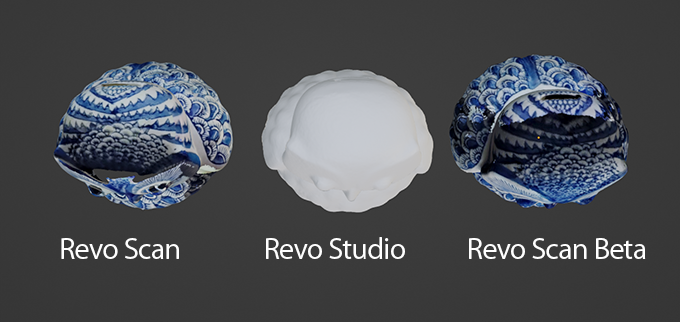
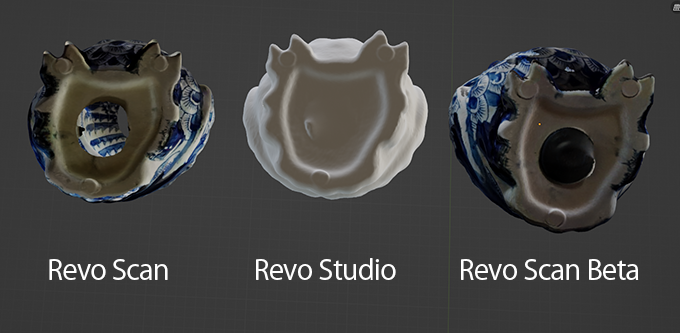
Revopoint RANGEまとめ
自宅で手軽に3Dスキャン出来るのは便利な反面、スキャナを手で持って使用する場合は大きく動かすとスキャンがずれてしまう事があったり、黒い物は露出を上げて明るくする事でスキャンしやすく調整したり、透明な物や反射の強い物は現像スプレーを吹きかける事でスキャンしやすくする事が出来たりと、簡単にスキャン出来る物と出来ない物があるので撮影する対象物によってどのようにスキャンしたら綺麗に作れるのかを考えるのは色々な物をスキャンしてみて慣れてみる必要があると思いました。
ただ以前のMiniよりも距離と範囲が広くなりそれなりに大きなものでも撮影しやすくなっているので大きなターンテーブルを使う事でより使いやすくなっていると感じました。より詳しく知りたい人はRevopoint RANGE 3Dスキャナーのサイトより商品をチェックしてみてください。